情報番号:014747 【更新日:2014.09.02】
「Internet Explorer(R)」Webサイトを閲覧する方法<Windows 8.1>
対応機器・対象OSとカテゴリ
| 対応機種 |
|
| 対象OS |
Windows 8.1 |
| カテゴリ |
インターネット、Windowsソフトウェア、ストアアプリ |
回答・対処方法
はじめに
「Internet Explorer」でURLを指定して、Webサイトを閲覧する方法を紹介します。
操作手順
- スタート画面で、[Internet Explorer]タイルをクリックします。
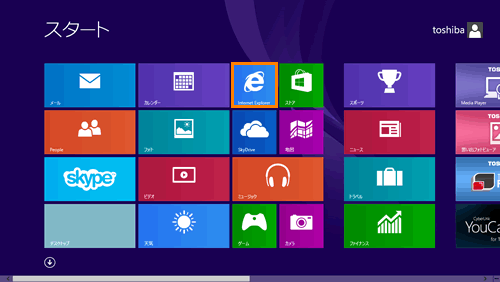 (図1)
(図1)
- 「Internet Explorer」が起動します。画面下部の黒いバーに表示されている文字を、[DEL]キーを押して削除します。
※画面下部に黒いバーが表示されていない場合は、画面上の何もない部分をマウスの右ボタンでクリックしてください。
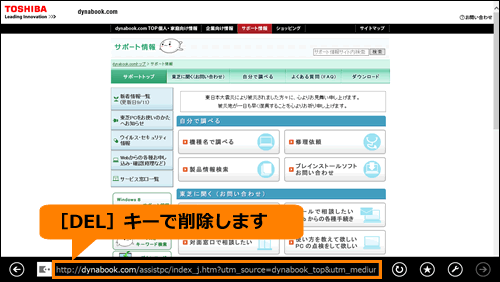 (図2)
(図2)
- 閲覧したいWebサイトのURLを入力して、[ENTER]キーを押します。
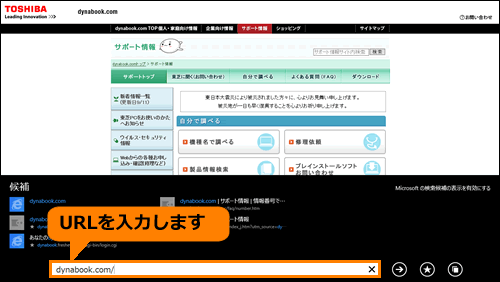 (図3)
(図3)
- 目的のページが表示されたことを確認してください。
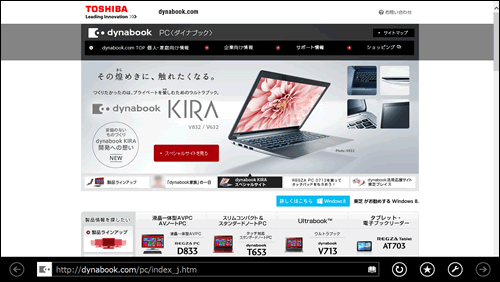 (図4)
(図4)
URLを指定して、Webサイトを閲覧する操作は以上です。
関連情報
以上
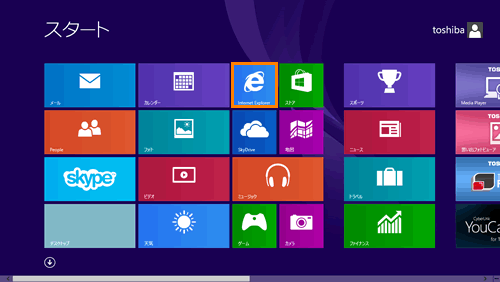 (図1)
(図1)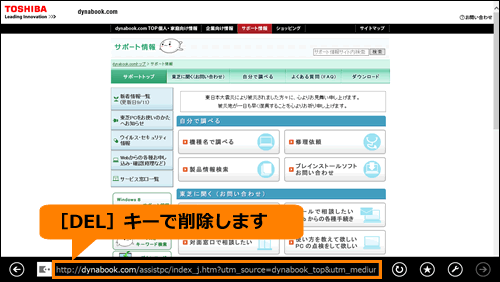 (図2)
(図2)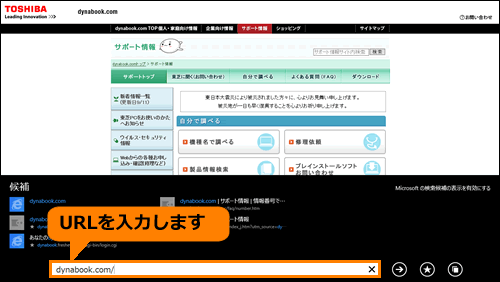 (図3)
(図3)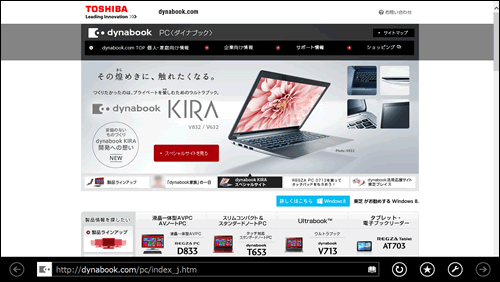 (図4)
(図4)